Aikaisemmin puhelinta käytettiin yksinomaan solukkoviestintään, nyt se on laite, jonka avulla ei vain soiteta ja vaihtaa tekstiviestejä, vaan myös siirtyä verkkoon. Nopean Internetin myötä syntyi kysymys verkon käyttäjien turvallisuuden varmistamisesta. Internetissä surfaamalla hyökkääjät voivat varastaa luottamuksellisia tietoja käyttämällä erilaisia haittaohjelmia ja verkkoa, johon käyttäjä on yhteydessä.

Puhelimen VPN-tekniikka
Mikä on VPN?
Kaikki eivät tiedä, millaista VPN-tekniikkaa puhelimessa on. Verkon käyttäjien turvallisuuden varmistamiseksi kehitettiin tekniikka - Virtual Private Network (VPN). Sen kirjaimellinen käännös tarkoittaa - virtuaalia yksityistä verkkoa. Sen pääpiirteenä on, että se luo turvallisen yhteystunnelin toisen verkon päälle tai sisälle. Tämän ansiosta lähetettyä tietoa suojaava salausalgoritmi on muuttumassa.
Monilla käyttäjillä on kysymys, mistä vpn on tarkoitettu. Joissakin tapauksissa, esimerkiksi matkustettaessa, henkilön on kiireellisesti käytettävä Internetiä maksaakseen kaikista palveluista. Tämä vaatii mobiili-Internetin tai langattoman verkon.
Viimeksi mainittua vaihtoehtoa käytetään yleisimmin - julkinen Wi-Fi asemilla, kahviloissa, lentokentillä ja muissa paikoissa. Tämä yhteysmenetelmä ei yleensä tarjoa salausta ja lähetetty data on avoinna. Hyökkääjät voivat yksinkertaisten käsittelyjen avulla tarttua vapaasti henkilön tietoihin: pankkikortin numero, elektroninen lompakko jne. Tässä tilanteessa VPN on sopivin tapa suojautua tietovarkauksilta.
Yksityisen virtuaalisen verkon yksityiskohdat
VPN-palvelimet luotiin voidakseen käyttää yksityistä virtuaaliverkkoa mobiililaitteessa. Älypuhelimien viestintätila voi usein muuttua, ensin käyttäjä siirtyi verkkoon Wi-Fi: n kautta ja sitten 3G: n avulla. Tämä johtuu siitä, että gadget pääsi palvelimeen eri IP-osoitteista ja sovellus menetti aktiivisen yhteyden. Katkaisemisen välttämiseksi on luotu valtuutusprotokollia. Valtuutus on välttämätön ensisijaisesti kaksisuuntaisen tiedonsiirron varmistamiseksi.
Haitat VPN: n käytössä
Vaikka virtuaalisella verkolla on merkittäviä etuja, sillä on joitain haittoja:
- Kun käytät VPN-yhteyden kautta, Internet-yhteyden nopeus laskee. Ensin on ymmärrettävä, miten yhteys muodostetaan, kaavio on seuraava: käyttäjän laite - VPN - sivuston sijainti. Nopeuden pudotuksen syyt voivat olla seuraavat: palvelin on ylikuormitettu ja asetukset ovat virheelliset.
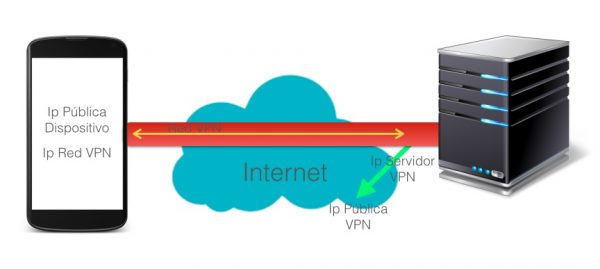
VPN-yhteys
- Virtuaaliverkko ei tarjoa 100-prosenttista tietoturvaa. Käyttäjä on avoin hakkerihyökkäyksille Internet-selaimeen asennettujen erilaisten laajennusten ja laajennusten avulla. Laitteen turvallisuuden parantamiseksi on tarpeen tyhjentää pyyntöhistoria ja väliaikaiset evästeet (evästeet).
Kuinka yhdistää VPN älypuhelimella
Yksityiskohtaisempia ohjeita annetaan siitä, kuinka käyttäjä voi määrittää älypuhelimensa virtuaalisen verkon asetukset. Toiminnot kuvataan esimerkissä laitteista, joissa on Android ja iOS.
Määritä VPN Androidissa sisäänrakennetun asiakkaan avulla
Tärkeä! Ennen yhteyden muodostamista sinun on pyydettävä tilitietoja valtuutukseksi palvelimen järjestelmänvalvojalta.
menettely:
- mene asetuksiin";
- vieritä Langattomat verkot -lohkoon;
- Avaa seuraavaksi "Lisää" -kohta;
- napauta “VPN” ja esiin tulee ponnahdusikkuna, jossa sinua pyydetään asettamaan salasana näytön lukitsemiseksi;
- sitten ”Avaa menetelmä” -ikkuna tulee näkyviin, valitse ensisijainen avausmenetelmä, avaa esimerkiksi “Salasana”;
- sitten uusi ikkuna "Luo salasana" avautuu, missä sinun on annettava tiedot, kun salasana on mietitty, napauta "Jatka";
- Vahvistamme salasanan, valitse uudessa ikkunassa "Lukitun laitteen ilmoitusasetukset" haluamasi vaihtoehto;
- valitse sitten näytön yläosasta “+” lisätäksesi uuden virtuaalisen verkon;
- Seuraavaksi ilmoita verkon nimi. Tyyppi-kenttä jätetään muuttumattomaksi.
- kun verkko on luotu, se tulee luetteloon, napauta sitä antaaksesi käyttäjänimen ja salasanan (tiedot on haettava palvelimen järjestelmänvalvojalta);
- valitse valintaruutu “Tallenna käyttöoikeustiedot” ja napsauta “Yhdistä”;
- Onnistuneen yhteyden muodostamisen jälkeen näytön yläreunassa olevalla tilarivillä näkyy avaimen muodossa oleva merkki, joka osoittaa, että laite on virtuaaliverkossa.
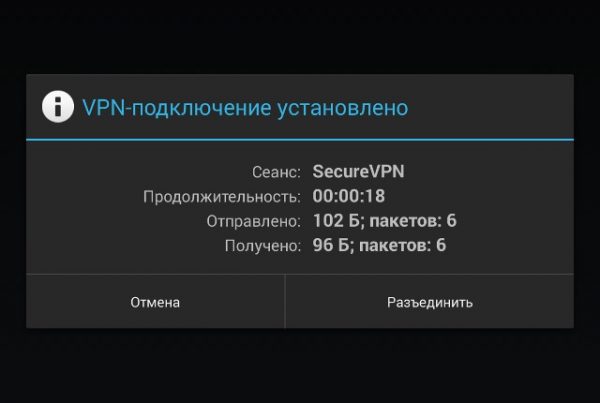
Perustettu yhteys
Suoritettujen toimien jälkeen käyttäjä voi käyttää verkon suojausta ja nimettömyyttä.
IOS: n VPN-asetukset
Kuten Androidissa, myös sisäänrakennettua VPN-asiakasohjelmaa käytetään:
- siirry Asetukset-valikkoon;
- Siirry seuraavaksi “VPN” -vaihtoehtoon ja kytke liukusäädin tämän toiminnon käyttöönottamiseksi;
- sen jälkeen sinun täytyy napauttaa välilehteä "Lisää kokoonpano";
- sitten sinun on valittava ensisijainen salauslaji;
- sitten uudessa ikkunassa sinun on täytettävä virtuaalinen verkkoprofiili;
- valitse välityspalvelin, jos laite käyttää sitä;
- lopuksi napauta “Valmis” ja kytke liukusäädin aktivoimaan verkko.
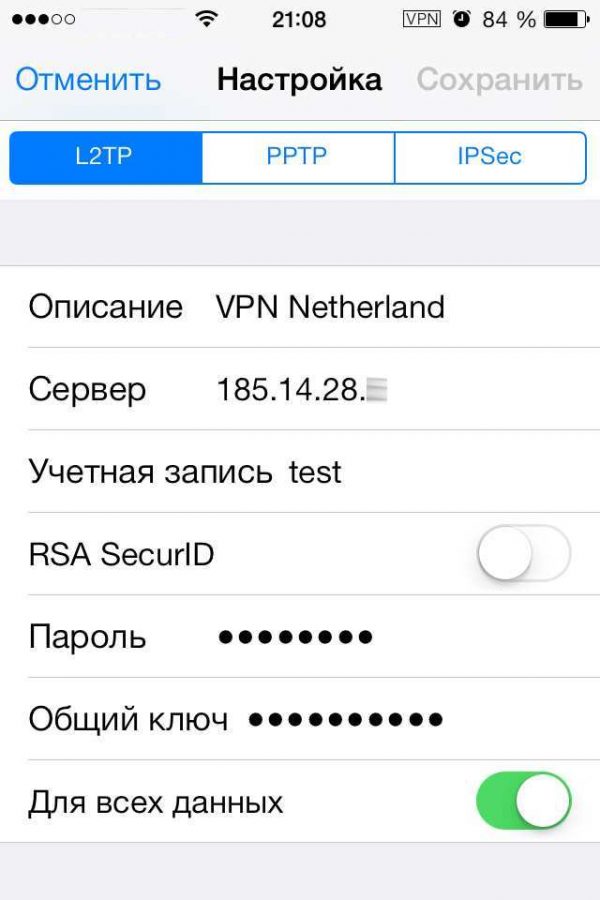
IOS: n VPN-asetukset
Kolmannen osapuolen sovellukset
Voit määrittää VPN-kokoonpanon paitsi sisäänrakennettujen toimintojen avulla myös asentamalla erityisiä sovelluksia. Seuraavaksi tarkastelemme ohjelmia, joiden avulla voit määrittää vpn: n Android- ja muihin laitteisiin. Nämä ohjelmat voi ladata sovelluskaupan kautta - Play Marketistä tai App Storesta.
Turbo VPN
Suosituin ohjelma, jonka avulla voit luoda nopean yhteyden muutamassa yksinkertaisessa vaiheessa. On syytä huomata, että hakemus on maksettu ja kokeiluversio tarjotaan 7 päivän ajaksi:
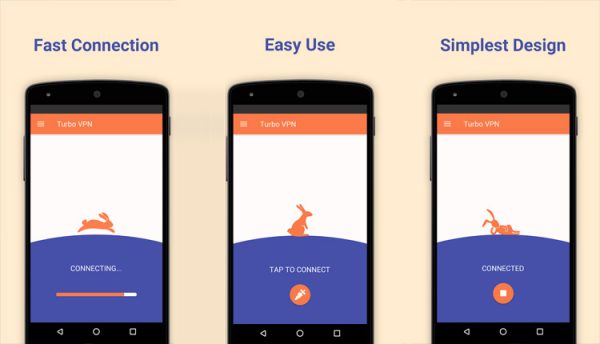
Turbo VPN-ohjelma
- lataa ohjelma sovelluskaupasta ja asenna se älypuhelimeen;
- sovelluksen asentamisen jälkeen sinun on hyväksyttävä lisenssisopimus ja hyväksyttävä koeaika;
- Sen jälkeen sovelluksen alustusprosessi alkaa;
- sitten oranssi painike ilmestyy päänäyttöön, sinun on napsautettava sitä;
- sitten ”Yhteyspyyntö” -valintaikkuna avautuu;
- yhteysprosessi alkaa;
- Lopeta istunto napsauttamalla näytön alareunassa olevaa painiketta sanojen "Yhdistetty" alla.
VPN-päällikkö
Toinen suosittu VPN-yhteysohjelma. Voit määrittää nopean yhteyden ja nopeaa tiedonsiirtoa. Sovellus on täysin ilmainen:
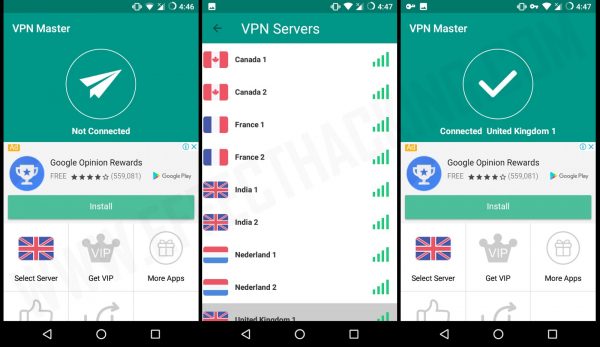
VPN Master Program
- Lataa ja asenna sovellus Play Marketilla tai App Storessa;
- avaa asennuksen jälkeen ohjelma ja hyväksy lisenssisopimus;
- napsauta sitten oranssia välilehteä “Käynnistä” ja tietojenkäsittelyprosessi alkaa;
- sitten sovelluksen pääikkuna avautuu, ensin on määritettävä jotkin parametrit, avattava “VPN-palvelimet” ja valittava palvelin, jolla on paras signaali;
- sen jälkeen siirrymme päänäyttöön, napauta “Eteenpäin” -painiketta koneen kuvan kanssa;
- Jos se pystyi muodostamaan yhteyden verkkoon, viesti "Yhdistetty!" sen maan lipun kanssa, jossa palvelin sijaitsee.
Tässä artikkelissa tarkasteltiin tärkeimpiä yhteyksiä virtuaaliseen yksityiseen verkkoon vpn. Sen kiistaton etu on, että käyttäjä on suojattu luottamuksellisten tietojen varkauksilta julkisia verkkoja käytettäessä.
 Pääongelmat ja korjaus Xiaomi Mi 8
Pääongelmat ja korjaus Xiaomi Mi 8  Miksi iPhone epäonnistuu
Miksi iPhone epäonnistuu  Mistä ostaa alkuperäinen iPhone X
Mistä ostaa alkuperäinen iPhone X 

